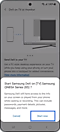Comment utiliser le PC on TV sur votre Samsung Smart TV ?
Si vous avez toujours souhaité que votre téléviseur puisse doubler votre ordinateur ou votre portable, votre vœu est exaucé avec votre Samsung Smart TV. Lorsque vous avez besoin d'un PC à distance ou de partager l'écran du PC/Samsung Dex ou d'utiliser MS Office 365, il existe un moyen facile d'y accéder grâce à la fonction PC sur TV.
Utilisez la fonction PC sur TV lorsque vous travaillez et apprenez à la maison
Au fil du temps, les fonctions qui peuvent être exécutées sur votre téléviseur sont de plus en plus développées. Le téléviseur lui-même prend également en charge de nombreuses fonctions, et si votre ordinateur personnel est disponible comme sur le téléviseur, les possibilités de ce que vous pouvez faire seront plus étendues.
Outre l'accès à distance au PC et la mise en miroir du PC, vous pouvez accéder directement à Microsoft 365 et travailler sur des documents sur votre téléviseur. Découvrez les fonctionnalités disponibles avec la fonction PC sur TV.
Il existe 4 utilisations principales de la fonction PC sur TV.
Ces 4 utilisations se trouvent dans le panneau de menu PC on TV.
Easy Connection vous permet de contrôler votre PC à distance via une application. Le partage d'écran reflète le PC qui a été connecté au même réseau Wi-Fi. Samsung Dex vous permet d'utiliser votre mobile comme un PC sur le téléviseur. Et Microsoft 365 peut être consulté directement à l'aide du navigateur Web du téléviseur.
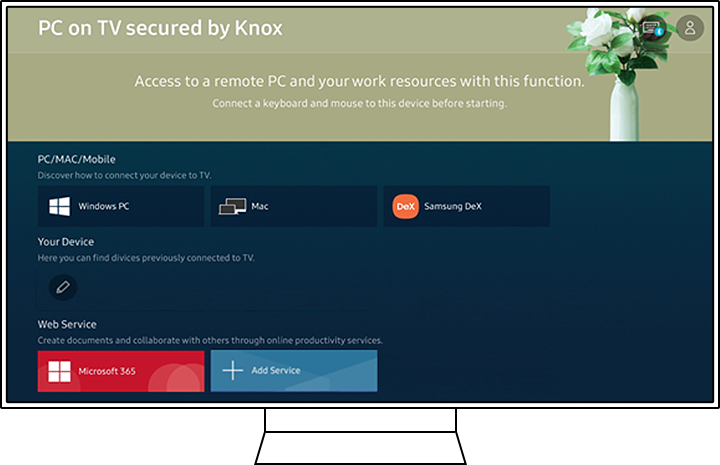
L'application Easy Connection to Screen vous permet de contrôler votre PC depuis votre Smart TV. Tout d'abord, installez l'application sur votre PC, puis connectez-vous avec votre compte Samsung. Assurez-vous que votre clavier et votre souris sont connectés au téléviseur, et suivez le guide détaillé sur la façon d'accéder à votre PC sur le téléviseur.
Remarque : la connexion facile est prise en charge par la version Windows 10.
Le téléviseur Samsung est également équipé de la fonction Wi-Fi Direct, qui facilite le partage transparent de l'écran entre les téléviseurs et les PC. Pour partager l'écran de votre PC sur votre téléviseur, ou vice-versa, utilisez les instructions à l'écran pour régler votre paramètre et connecter le téléviseur à un ordinateur à l'aide du Wi-Fi.
Comment activer le partage d'écran
Remarque :
- Le partage d'écran est pris en charge par la version Windows 10.
- Il n'y a pas de limite de résolution, puisque l'écran du PC est capturé en temps réel.
Vous pouvez utiliser votre mobile comme un PC avec Samsung DeX sur votre grand écran. Les appareils Galaxy proposent Wireless DeX qui connecte votre mobile à une Smart TV via le Wi-Fi. Et vous pouvez afficher Samsung DeX à tout moment.
Remarque : assurez-vous que votre appareil Galaxy prend en charge la connexion sans fil avec Samsung DeX via le Wi-Fi.
Vous pouvez accéder aux pages Web de Microsoft 365 via la fonction PC sur TV pour modifier des documents Word, Excel et PowerPoint.
Cette fonction est basée sur le service Cloud par navigateur Web sur la télévision. Par conséquent, il n'y a pas de limite de système d'exploitation.
Comment accéder à Microsoft 365
Remarque : certains symboles non pris en charge par la police Samsung One UI peuvent ne pas être lisibles.
Remarque : les captures d'écran et les menus de l'appareil peuvent varier selon le modèle de l'appareil et la version du logiciel.
Merci pour votre avis
Veuillez répondre à toutes questions.